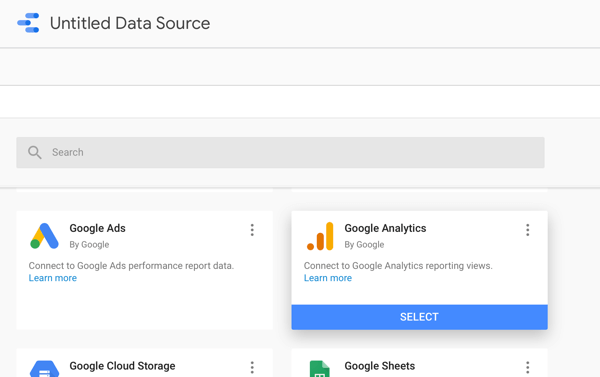Cara Mengontrol Mac Anda Menggunakan Apple TV Siri Remote
Apel Mac Apple Tv Pahlawan Mac Os / / March 17, 2020
Terakhir diperbarui saat

iMac digunakan untuk mengirim dengan Remote Apple tetapi dalam beberapa tahun terakhir perusahaan telah berhenti dan hanya mengirimkan Remote Siri baru dengan Apple TV. Tetapi Anda masih dapat menggunakannya untuk mengontrol aplikasi di Mac Anda.
Itu belum lama ketika iMac dikirim dengan Apple Remote. Baik Apple Remotes generasi pertama dan kedua menggunakan port inframerah yang berinteraksi dengan program media Front Row Mac, Apple Keynote, iPhoto, Aperture, iTunes, dan banyak aplikasi asli lainnya. Remote juga mendukung Apple TV, iPod, dan iPhone.
Itu Siri Remote, yang diluncurkan pada 2015, telah dirancang khusus untuk Apple TV Siri yang selalu aktif dan berfungsi sebagai pengganti Apple Remote yang asli. Ini juga akan bekerja dengan perangkat macOS - dengan asumsi Anda menginstal aplikasi pihak ketiga gratis yang disebut SiriMote untuk Mac.
Setelah SiriMote diinstal pada Mac Anda, Anda dapat mengontrol aplikasi macOS favorit Anda, termasuk QuickTime,
Menginstal SiriMote
Anda dapat mengambil a versi gratis dari SiriMote dari situs web Eternal Storms Software. Setelah diinstal, pastikan untuk meletakkan freeware di folder Aplikasi Mac Anda. Ini cenderung jatuh ke folder Unduh sebagai gantinya selama instalasi.
Menyiapkan SiriMote
- Buka SiriMote aplikasi di Mac Anda.
- Klik Buka untuk mengonfirmasi tidak apa-apa menggunakan aplikasi ini di komputer Anda.
Untuk Memasangkan Remote Siri Anda dengan Mac Anda
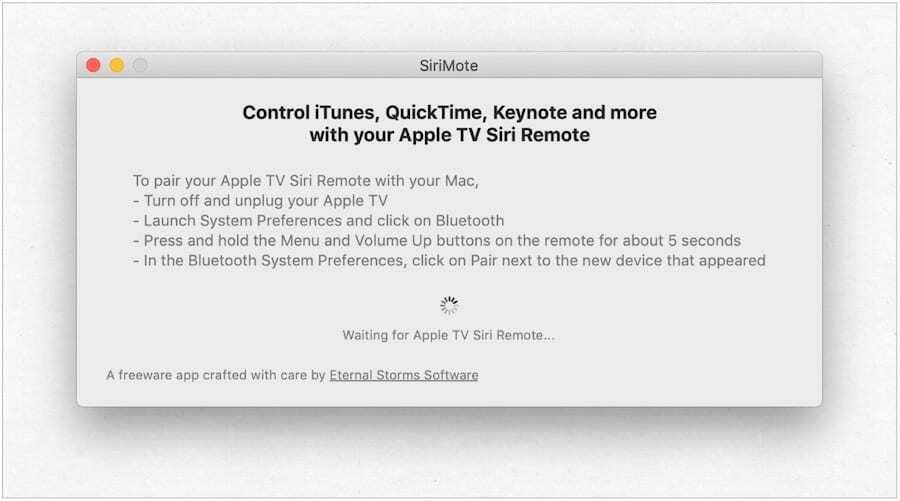
Untuk menggunakan SiriMote di Mac Anda, Anda harus mengikuti instruksi ini untuk memasangkan kedua perangkat terlebih dahulu:
- Cabut Apple TV menggunakan Siri Remote.
- Di Mac Anda, luncurkan Preferensi Sistem dari Dock.
- Klik Bluetooth.
- Di Remote Siri Anda, tekan dan tahan tombol Tidak bisa dan Volume Naik tombol selama lima detik.
- Pada layar Bluetooth, klik Menghubung di sebelah daftar untuk Siri Remote. (Alih-alih mengatakan Siri Remote, itu mungkin termasuk serangkaian angka.)
- Pada munculan, klik Buka Preferensi Sistem tombol.
- Pada layar Keamanan & Privasi, klik pada mengunci di tombol sebelah kiri layar.
- Masuk dengan Anda nama pengguna / kata sandi untuk membuka kunci, bila berlaku.
- Di bawah Aksesibilitas, centang kotak di sebelah SiriMote.
- Klik tautan mengunci untuk mencegah perubahan lebih lanjut
- Keluar Keamanan & Privasi.
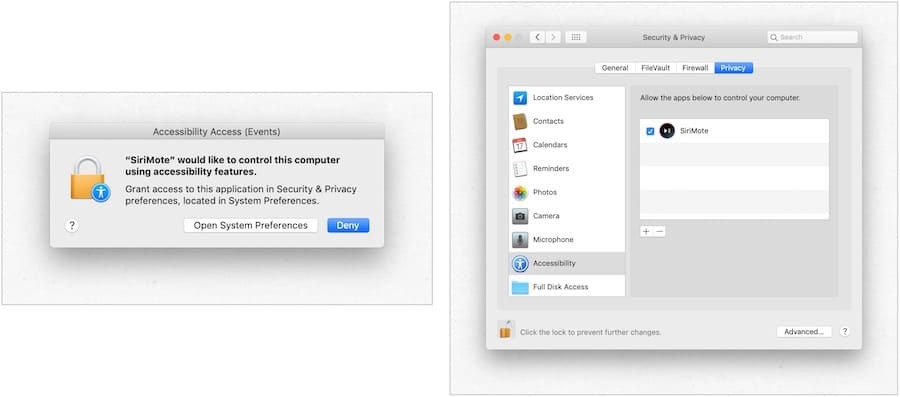
Remote Siri Anda sekarang dipasangkan ke Mac Anda.
Menggunakan SiriMote
Dengan SiriMote diinstal dan Siri Remote Anda dipasangkan dengan Mac Anda, kesenangan bisa dimulai. Untuk menggunakan SiriMote di Mac Anda, Anda ingin menekan tombol Beranda setiap kali Anda berada di aplikasi tempat Anda ingin menggunakan alat itu. Jika tidak, Anda harus mengklik Pindahkan SiriMote ke latar belakang tombol di SiriMote.
Untuk mengaktifkan SiriMote, cukup tekan tombol Tombol Home di Siri Remote ketika Anda berada di suatu aplikasi atau lebih baik lagi, klik dua kali Ikon SiriMote dalam Finder atau folder Aplikasi.
Orang-orang di Eternal Storms Software mengatakan aplikasi ini berfungsi dengan iTunes, Quicktime, Keynote, PowerPoint, dan banyak lagi. Perintah adalah sebagai berikut:
- Tombol menu: Dengan tombol ini, klik untuk pergi ke trek sebelumnya atau tekan dan tahan untuk mengingatkan.
- Tombol Home: Klik tombol ini sekali untuk menampilkan / menyembunyikan aplikasi SiriMote atau tekan dan tahan untuk opsi tidur.
- Itu Mainkan / Jeda, Volume Naik, dan Volume Turun tombol berfungsi sebagaimana dimaksud.
Catatan: Anda tidak dapat mengaktifkan Siri di Mac menggunakan Siri Remote dan SiriMote.
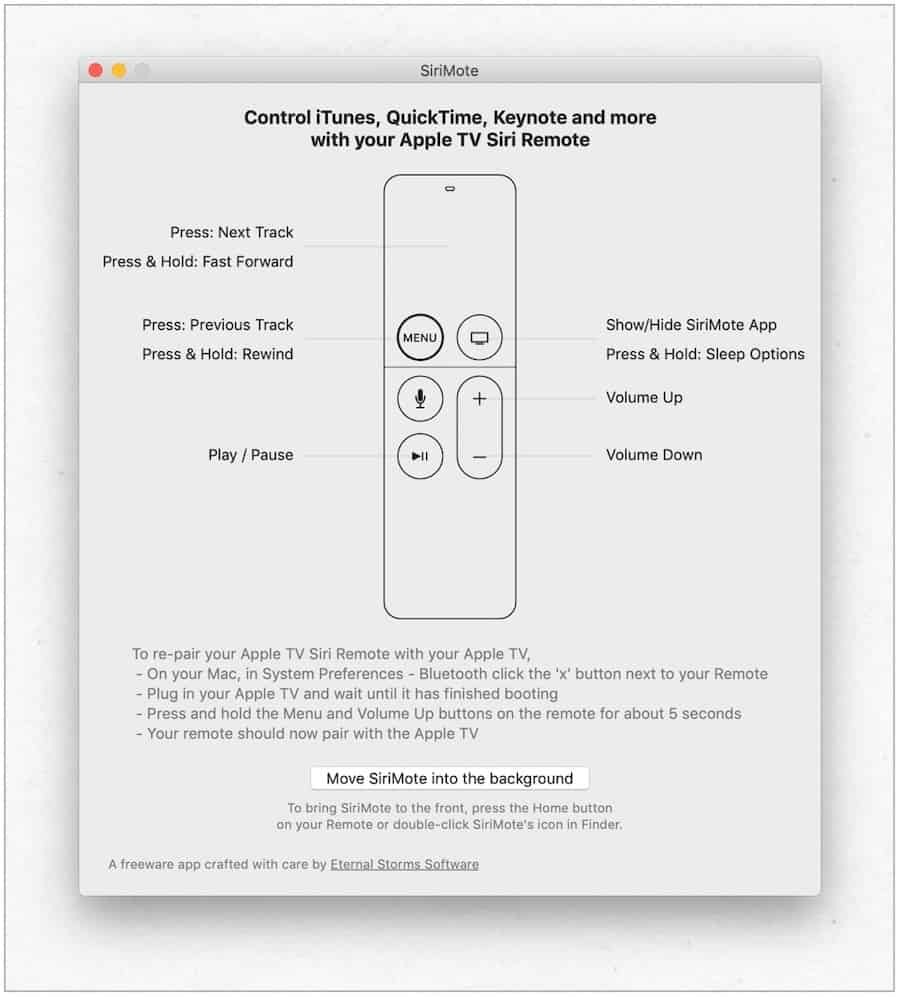
Kerugian Menggunakan SiriMote
Setelah Anda memasangkan Siri Remote ke Mac Anda, itu tidak lagi berfungsi dengan Apple TV Anda. Untuk memperbaiki:
- Di Mac Anda, luncurkan Preferensi Sistem dari Dock.
- Klik Bluetooth.
- Klik tautan X di sebelah Siri Remote Anda pada daftar perangkat Bluetooth.
- Mulai ulang Apple TV.
- Setelah Anda melihat layar Beranda Apple TV, tekan dan tahan Tidak bisa dan Volume Naik tombol selama lima detik pada Siri Remote.
Remote secara otomatis memasangkan ke Apple TV pada saat ini. Anda harus mengulangi langkah-langkah di atas untuk memperbaiki Remote ke Mac Anda.
Kembali ke masa depan
Hari-hari ketika iMac dikirim dengan remote mungkin berakhir selamanya. Jika Anda ingin menggunakan Siri Remote dengan Mac Anda, ada solusinya. Dengan SiriMote, Anda dapat menggunakan Remote untuk mengontrol beberapa aplikasi paling populer di macOS, termasuk iTunes. Dengan melakukannya, Anda dapat mengontrol video, musik, transisi presentasi, dan banyak lagi, dengan mudah. Cukup pahami keterbatasannya dan nikmatilah!